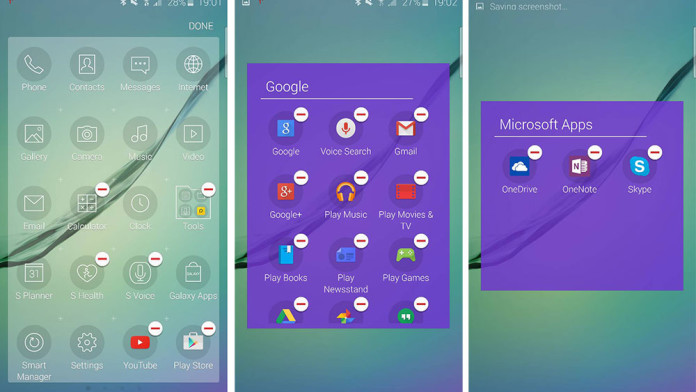
Как удалить все бесполезные и надоедливые приложения, которые идут с этого телефона? Это будет первое, о чем вы спросите после покупки новенького Samsung Galaxy S6 или его брата, Samsung Galaxy S6 Edge. Если вы опытный пользователь, то знаете, что каждая мелочь имеет значение, особенно когда речь идет о производительности.
За прошедшие годы Android настолько улучшился, что отставание практически исчезло. Производительность отличная, без раздражающих задержек. Samsung Galaxy S6 и Galaxy S6 Edge оснащены собственным процессором Exynos от Samsung. Согласно тестам, это самый быстрый и мощный набор микросхем из всех, превосходящий Snapdragon 810 из воды.
В целом, и Galaxy S6, и S6 Edge настоящая мощь. Что бы вы в них ни кинули, для флагманских телефонов это не проблема. Собственно проблема в прошивке Touchwiz этих устройств. Touchwiz это программа или скин, которую больше всего критикуют за то, что он слишком тяжелый для нормального телефона, чтобы работать без задержек.
Samsung слышал все плохие отзывы и решил уменьшить версию Touchwiz, которая поставляется с Galaxy S6 и его братом. По сравнению с предыдущими флагманскими устройствами, в Galaxy S6 заметно меньше вредоносных приложений.
Как отключить и удалить приложения Bloatware на Samsung Galaxy S6 и Galaxy S6 Edge
Хотя иметь меньше раздутых приложений это хорошо, если вы опытный пользователь, вы знаете, что каждое раздутое приложение должно быть удалено, независимо от того, насколько оно интенсивно. Samsung Galaxy S6 и S6 Edge содержат несколько раздутых приложений, включая Microsoft OneDrive, OneNote, Skype и все приложения Google. При использовании с приложениями Google нет причин сохранять программы Microsoft.
К счастью, Samsung упростила процесс удаления бесполезных и раздутых приложений. Нет необходимости иметь рут или что-то сложное. Все, что вам нужно, это телефон, и вы готовы к работе.
- Перейдите в панель приложений панели запуска Touchwiz.
- Удерживайте кнопку «Недавние приложения», чтобы открыть меню запуска.
- Выберите «Удалить приложения».
- Все приложения, которые можно удалить, будут отмечены знаком минус вверху.
- Удалите все нужные приложения.
Вот и все. Вы можете удалить большое количество приложений, включая калькулятор, S Health, S Voice, все приложения Google, такие как Книги, Пресса, Игры, Google+, а также Microsoft OneDrive, OneNote и Skype.








